Zeit sparen
Ihre Zeit ist wichtig. Mit einem Windows 10-PC und Microsoft 365 können Sie mithilfe von Features wie Windows Hello, Zeitachse, Zwischenablage in der Cloud, suchen und myAnalytics Zeit sparen, damit Sie produktiver sind.
Sehen, wie Sie Ihre Zeit verbringen – mit MyAnalytics
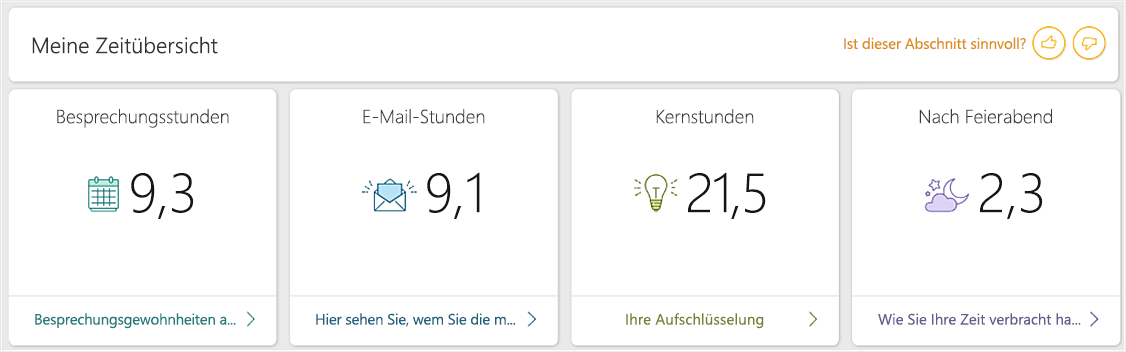
So öffnen Sie Ihr MyAnalytics-Dashboard:
-
Öffnen Sie eine E-Mail in Outlook.
-
Wählen Sie MyAnalytics aus.
-
Wählen Sie das Balkendiagramm aus, um Ihre Zeitzusammenfassung zu öffnen.
Weitere Tipps gefällig?
Persönliches MyAnalytics-Dashboard
Anmelden mit Ihrem Gesicht

Wenn Ihr PC Windows Hello unterstützt:
-
Wählen Sie Start > Einstellungen aus.
-
Wählen Sie Konten > Anmeldeoptionen aus.
-
Wählen Sie Einrichten unter Gesichtserkennung aus.
Weitere Tipps gefällig?
Zurück zur Arbeit

-
Wählen Sie Vorgangsansicht oder drücken Sie Windows + Tab.
-
Wählen Sie eine vorhergehende Aktivität aus.
Oder verwenden Sie die Suchfunktion, um das Gewünschte zu finden.
-
Wechseln Sie zu Einstellungen > Privatsphäre > Aktivitäten- Verlauf um die Synchronisierung der Zeitachse auf Geräten zu aktivieren.
Möchten Sie mehr wissen?
Synchronisieren Sie Ihre Zwischenablage

-
Suchen Sie nach Zwischenablage-Einstellungen.
-
Aktivieren Sie Zwischenablage-Historie und Synchronisierung zwischen den Geräten.
-
Kopieren Sie den gewünschten Text.
-
Wechseln Sie Geräte, und drücken Sie Windows + V.
-
Wählen Sie den Text aus, den Sie kopieren möchten.
Möchten Sie mehr wissen?
Suchen von Inhalten in Windows
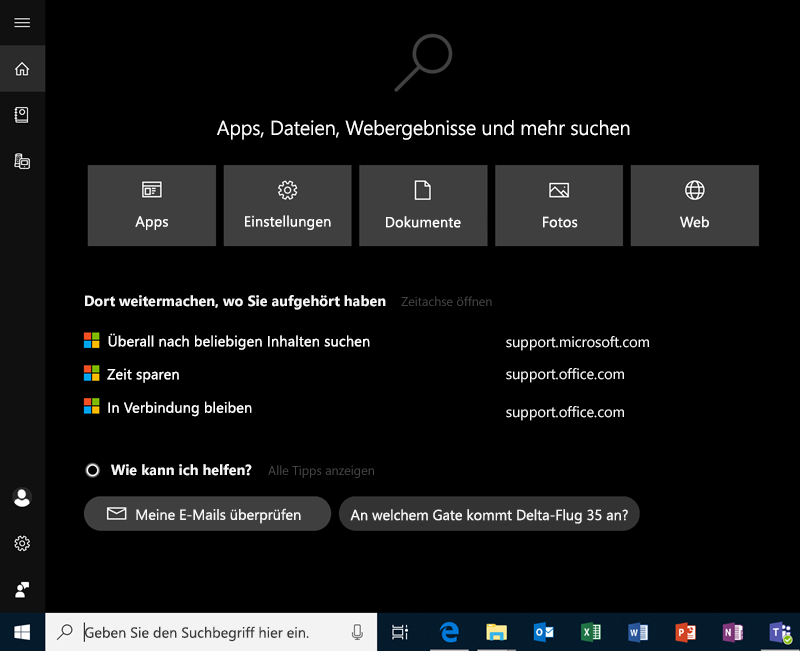
-
Wählen Sie das Startmenü aus.
-
Beginnen Sie mit der Texteingabe.
Mit der Suchfunktion in Windows 10 können Sie Apps, Dateien und Einstellungen schnell finden. Sie können sogar im Web suchen, wenn Sie das Gewünschte nicht finden.
Weitere Tipps gefällig?
Unterzeichnen und Senden von Verträgen

Wenn Ihr Gerät Touch oder Stift unterstützt:
-
Öffnen Sie die Datei, die Sie unterzeichnen möchten, z. b. eine PDF-Datei.
-
Je nachdem, in welcher Anwendung es geöffnet wird, Suche Sie nach der Option Zeichnen oder Notizen hinzufügen. Wenn Sie ein Surface verwenden, versuchen Sie, mit dem Stift auf dem Bildschirm zu schreiben.
-
Speichern Sie die Änderungen, und senden Sie es per E-Mail an OneDrive.
Möchten Sie mehr wissen?
Kaufen Sie den Surface Pen im Microsoft Store










